mimoLive kann zum Streamen auf LinkedIn Live verwendet werden, indem die RTMP aufnehmen. URL und Stromschlüssel.
Hinweis: Eingeschränkter Zugang zu LindedIn Live
Ab Juli 2021 müssen Sie, um LinkedIn Live nutzen zu können, den Zugang beantragen, indem Sie dieses Formular ausfüllen unter https://www.linkedin.com/help/linkedin/ask/lv-app
LinkedIn Live-Einstellungen
Ab Juli 2021 lauten die empfohlenen Einstellungen wie folgt:
| Auflösung: | 1280×720 oder 1920×1080 |
| Bildfrequenz: | 30fps |
| Key Frame Intervall: | 2s |
| Video-Bitrate: | 3500-6000 kbps (Sie können auch weniger als 3500kbps senden, wenn Sie eine langsame Verbindung zu den Ingest-Servern haben) |
Einrichten eines LinkedIn Live
Wenn Sie als LinkedIn Live Broadcaster akzeptiert werden, erhalten Sie eine E-Mail mit Informationen, wie Sie auf das LinkedIn Live-Kontrollzentrum zugreifen können. Dort haben Sie die Möglichkeit, sofort live zu gehen oder einen Live-Stream für später zu planen.
Ab Juli 2021 können Sie, wenn Sie einen Live-Stream planen, frühestens 1 Stunde vor dem Live-Stream auf die Stream-Einstellungen zugreifen.
Für den Moment werden wir "Jetzt live gehen" wählen:
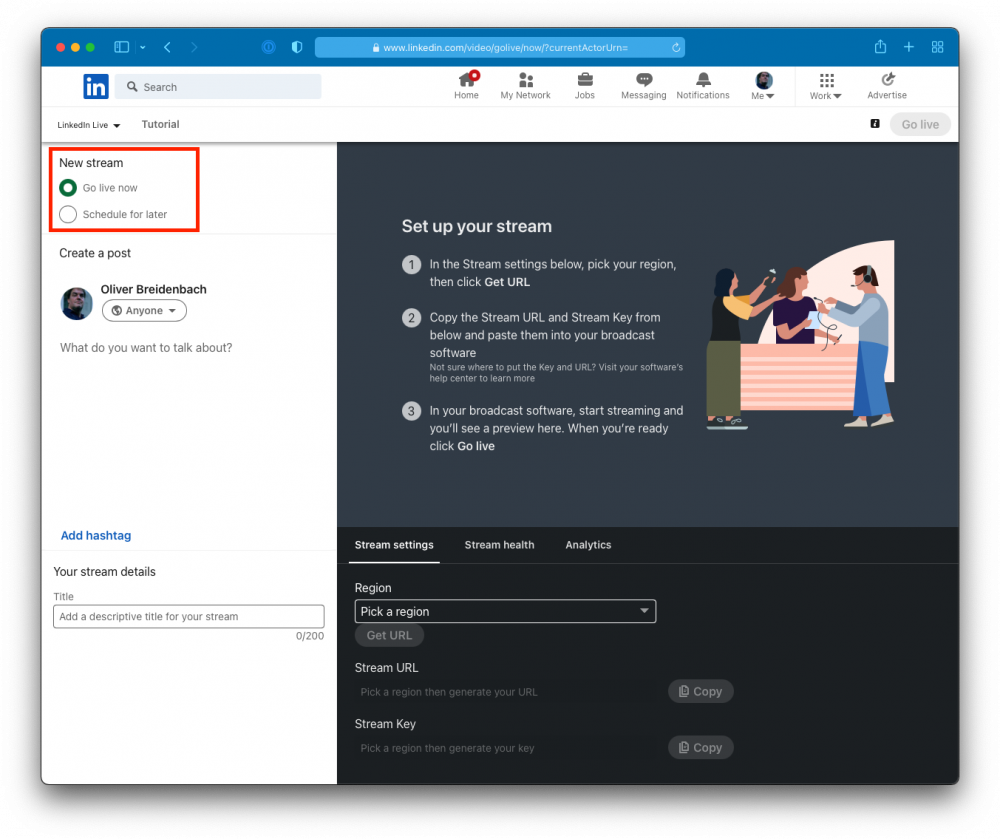
Sie können nun auswählen, welchen Ingest-Server Sie verwenden möchten, je nachdem, wo Sie sich befinden. Wählen Sie den entsprechenden Standort aus dem Popup-Fenster Region:

Drücken Sie die Taste "Get URL", um LinkedIn zu veranlassen RTMP Server URL und Stream Key:
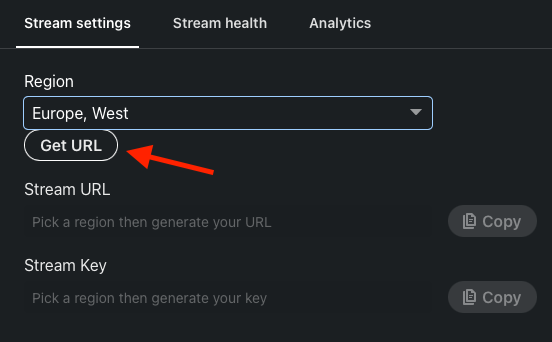
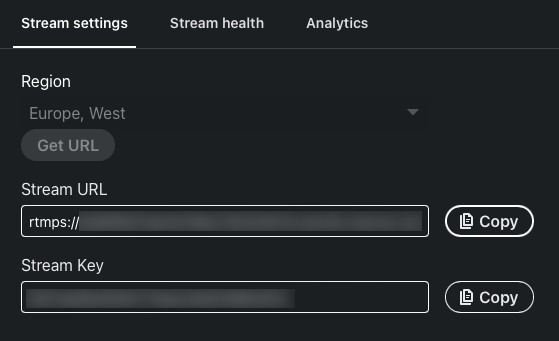
Fügen Sie in mimoLIve ein Live-Streaming-Ausgabeziel zu Ihrem Dokument hinzu:
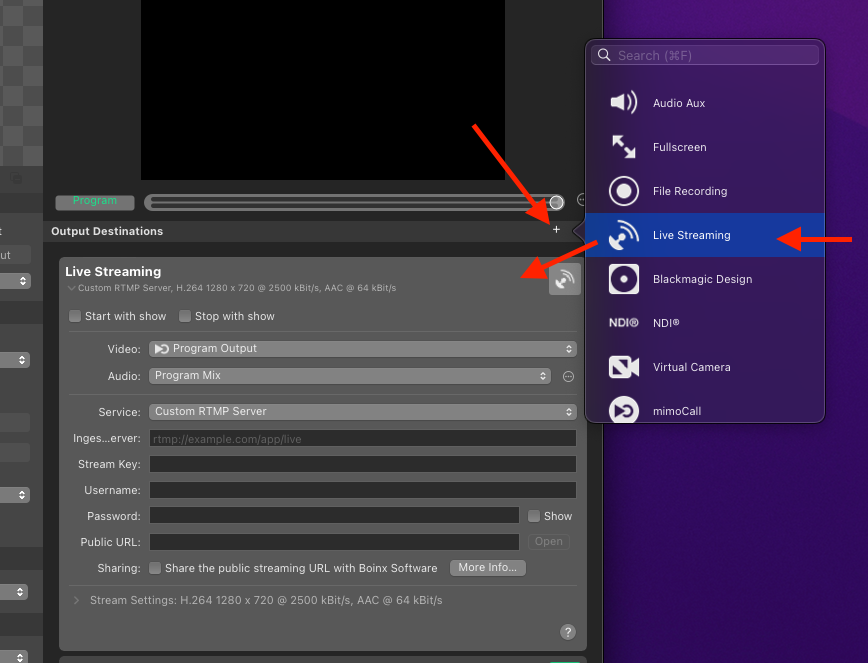
Kopieren Sie dann den "Stream URLKopieren Sie den "Stream Key" von LinkedIn in das Feld "Ingest Server" in mimoLIve und kopieren Sie den Stream Key in dasselbe Feld in mimoLIive.
!Die Felder Benutzername und Passwort bleiben leer.
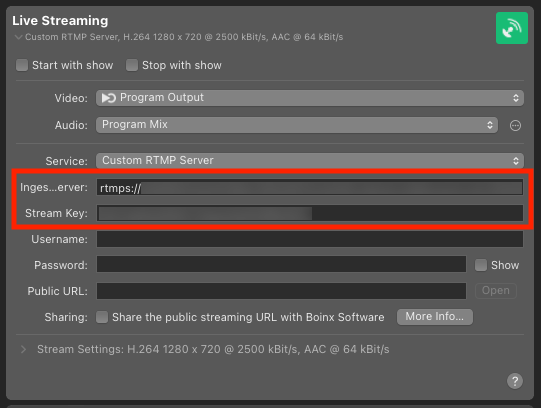
Starten des Live-Streams
Klicken Sie auf den Live-Button in der mimoLive Live Streaming Output Destination, um mit dem Senden von Daten an LinkedIn zu beginnen. Wenn die Schaltfläche rot ist, ist die Verbindung hergestellt und LinkedIn empfängt Daten:
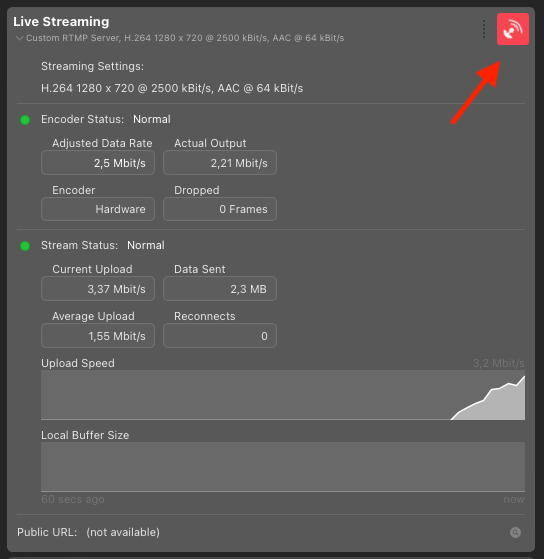
Sie sehen nun eine Vorschau in LinkedIn und können den Status des Streams überprüfen. Um mit der Übertragung an Ihre Follower zu beginnen, müssen Sie auf die Schaltfläche "Live gehen" in der oberen rechten Ecke klicken:
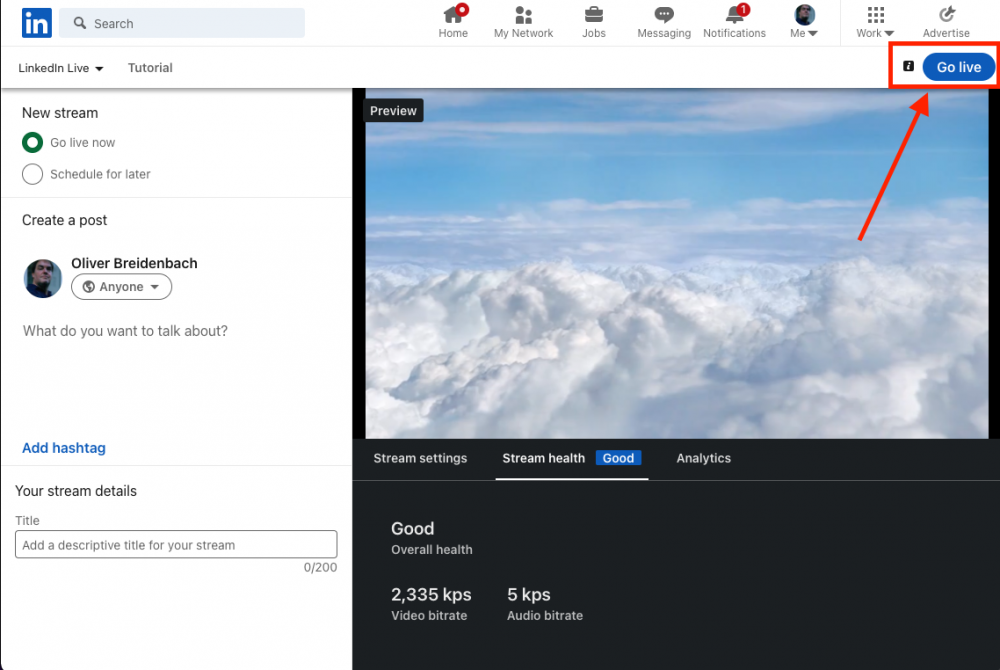
Beenden des Live-Streams
Um den Live-Stream zu beenden, klicken Sie auf die Schaltfläche "Stream beenden" auf der LinkedIn-Seite. Stoppen Sie dann das mimoLive Live Stream Ausgabeziel.
